.PREファイル変更後にCADFEKOで実行する最適化
EDITFEKOで.preファイルに変更を適用した最適化を使用します。
通常、オプティマイザは、CADFEKOで指定した要求に対して動作します。.preファイルに高度な編集を適用すると、CADFEKOの解析設定が無効になります。ただし、CADFEKOの解析設定が無効になっているオプティマイザは使用できます。
オプティマイザは、解析要求のラベルに対して動作します。通常、ラベルはCADFEKOで作成しますが、作成したラベルは.preファイルにコピーされます。.preに記述されたラベルがオプティマイザによって読み取られます。
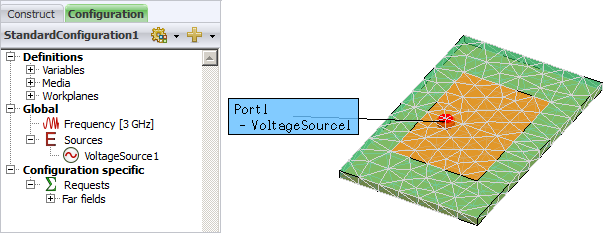
Figure 1. 有限基板上でワイヤポートの電圧源から給電されるパッチアンテナ。
このアンテナには、ワイヤポートの電圧源を使用して給電します。明示的に編集しない限り、デフォルトラベルであるVoltageSource1を使用して、CADFEKOで電圧源が作成されます。CADFEKOモデルを保存すると、CADFEKOによって.preファイルが作成されます。
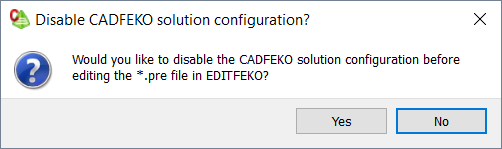
Figure 2. Disable CADFEKO solution configurationダイアログ。
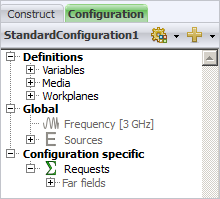
Figure 3. 解析設定が無効になっているモデルツリー。
EDITFEKOでは、“VoltageSource1”(“**”に続いて記されるラベル)をラベルとするA1カードが.preファイルに記述されています。Figure 4を参照してください。

Figure 4. .preファイルのコード。
.preファイルを編集して保存した後、CADFEKOで、Goal focusグループのFocus source labelテキストボックスに最適化対象とするパラメータのラベルを手動で追加することにより、最適化の設定が完了します。